Win11系统的操作设置都与原先的win10系统有些不同,小编安装了win11系统很多操作都不习惯。之前习惯将任务栏他调在上方使用,但是在win11系统中小编并不知道win11任务栏怎么放在上面,好在win11论坛中的大神告诉我解决方法,成功将win11任务栏设置在上方,下面小编将win11任务栏位置怎么变的具体方法放在下方。
win11任务栏怎么放在上面
1、首先使用键盘快捷键“Win+R”调出运行程序;
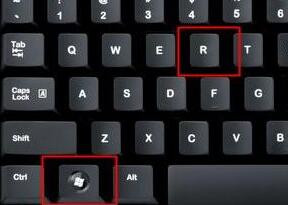
2、在运行中输入“regedit”,回车确定,打开注册表编辑器;
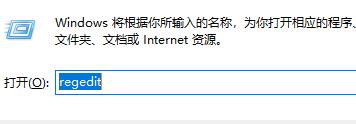
3、将如下路径复制到注册表路径中“HKEY_CURRENT_USER\Software\Microsoft\Windows\CurrentVersion\Explorer\StuckRects3”;

4、然后在右侧找到“settings”,双击打开它;
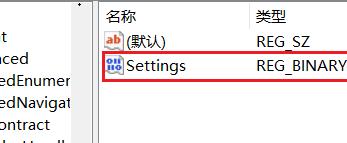
5、然后找到“00000008”一行,“FE”一列下的数值,将它改为“01”即可;
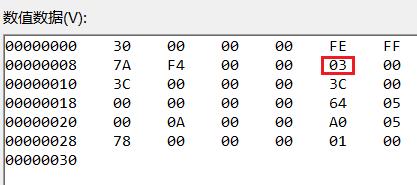
6、这里“00”表示“左边”,“01”表示“上方”,“02表示右边”,“03”表示“底部”。

以上就是小编今天为大家带来的win11任务栏怎么放在上面以及win11任务栏位置怎么变全部内容,希望能够帮助到大家。